
Az okostelefonok továbbra sem rendelkeznek mindenhol internetkapcsolattal - és még ha van is, van, hogy érdemes elmenteni egy weboldal másolatát. A modern iPhone és Android telefonok lehetővé teszik a weboldalak másolatának mentését, hogy később hivatkozhasson rájuk.
Ha egy teljes weboldal másolatát szeretné, mentse el PDF-fájlként. Ez ideális nyugtákhoz, jegyekhez, térképekhez és bármi máshoz, amely csak szöveget tartalmaz. Ha csak azt szeretné, hogy egy cikk szövege később olvasható legyen, vannak más egyszerű megoldások is.
Mentés PDF formátumban az iPhone készüléken
Az Apple nemrégiben hozzáadott egy új módszert erre az iOS 9 rendszeren. Egy weboldal megtekintése közben érintse meg a „Megosztás” gombot - ez négyzetnek tűnik, és felfelé mutató nyíl jelenik meg rajta -, majd koppintson a „PDF mentése iBooksba” elemre. ikon.
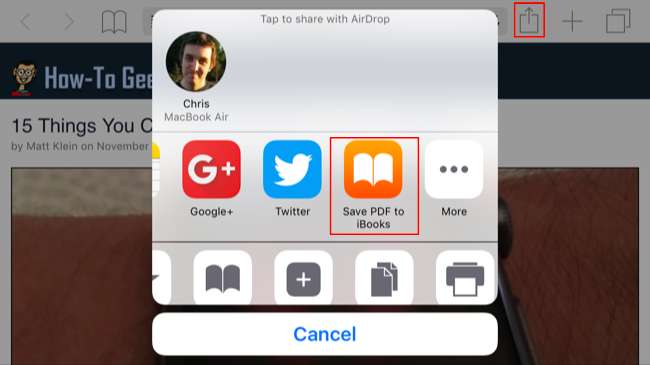
Ezután bármikor megnyithatja az iBooks alkalmazást, és bármikor megtekintheti a weboldal PDF-másolatát, még akkor is, ha offline állapotban van. Megjelenik a „Saját könyveim” alatt, és van egy speciális „PDF-fájlok” kategória, amely tartalmazza a mentett PDF-eket.
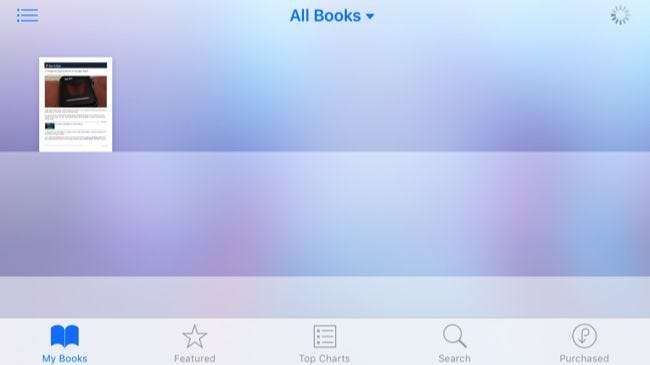
Mentés PDF formátumban az Androidon
ÖSSZEFÜGGŐ: Minden, amit tudnia kell a nyomtatásról az Android telefonjáról vagy táblagépéről
Androidon megteheti használja a beépített nyomtatási támogatást és nyomtassa az oldalt PDF-be, ugyanúgy, ahogy Windows PC-n vagy Mac-en kellene.
Tegyük fel, hogy a weboldalt a Chrome alkalmazásban nézi. Koppintson a menü gombra a Chrome alkalmazás jobb felső sarkában, majd koppintson a „Nyomtatás” elemre.
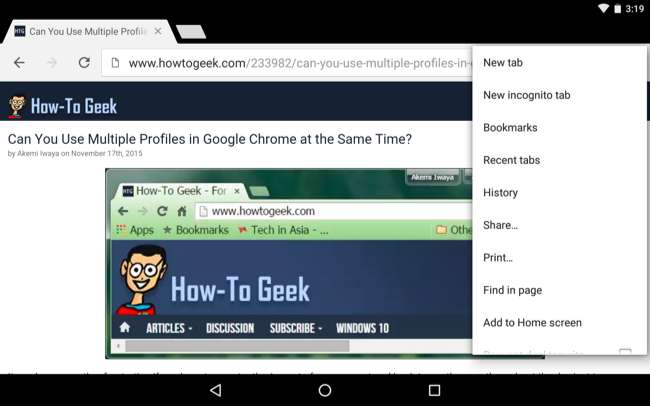
Megjelenik a nyomtatás előnézeti felülete. Koppintson a képernyő tetején található „Mentés” menüre, és válassza a „Mentés PDF-ként” lehetőséget, hogy a weboldal másolatát PDF-fájlként elmentse a telefon helyi tárhelyére. Választhatja a „Mentés a Google Drive-ra” lehetőséget is, hogy a weboldal másolatát PDF formátumban mentse el, és a Google Drive-ban tárolja. Ezután megnyithatja a Google Drive alkalmazást, hosszan megnyomhatja azt a PDF fájlt, és megérintheti a PIN-kódot, hogy elérhetővé váljon.
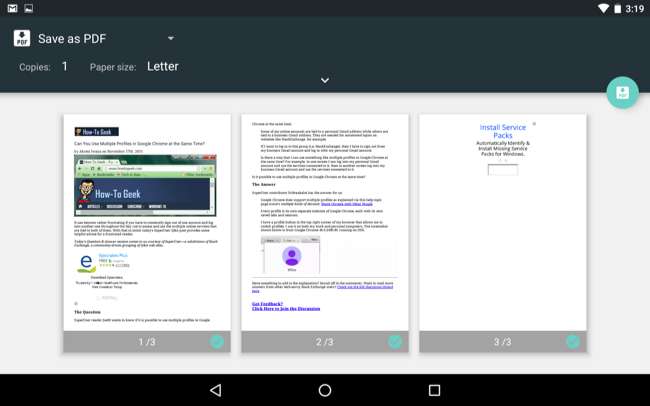
Használja a Safari olvasólistáját az iPhone készüléken
ÖSSZEFÜGGŐ: 8 tipp és trükk a Safari böngészéséhez iPaden és iPhone-on
A Safari beépített „Reading List” funkciója lehetővé teszi egy weboldal másolatának későbbi mentésére. Vegye figyelembe, hogy ez csak a szöveggel működik - hasznos egy szöveges cikk későbbi olvasáshoz történő mentéséhez, de mást nem fog menteni.
Ez egy kicsit olyan, mint egy könyvjelző készítése a Safari-ban, de - a könyvjelzővel ellentétben - a szöveg helyi másolatát is megkapja az adott weboldalon. Csak érintse meg a „Megosztás” gombot a Safari-ban, majd érintse meg a „Hozzáadás az olvasási listához” elemet.
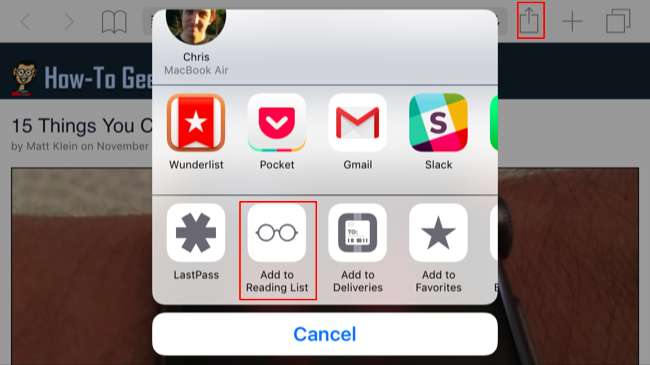
Ezután megérintheti a „Könyvjelzők” gombot a Safari-ban, koppintson az „Olvasási lista” elemre, és érintse meg a weboldal címét az offline eléréshez. A Safari végül kidobhatja a weboldal helyi gyorsítótárát, így ez nem jó ötlet a hosszú távú archiváláshoz. Ez csak egy kényelmes mód egy cikk mentésére, amelyet érdemes elolvasni, ha valahol tartózkodik, és nincs internetkapcsolata. Csúsztassa balra az oldalt az olvasási listán, és koppintson a „Törlés” gombra az eltávolításához.
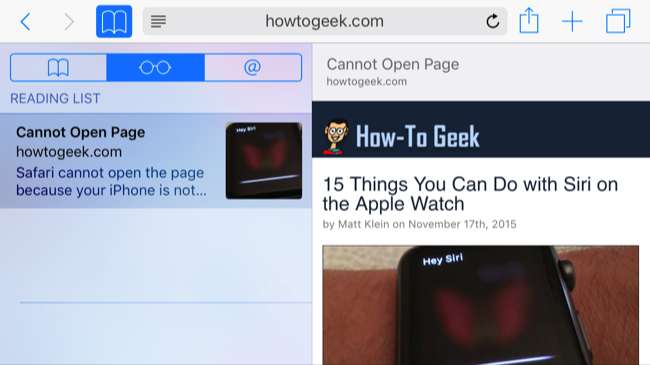
E-mailben küldje el a cikket magának iPhone-on
ÖSSZEFÜGGŐ: Az Olvasó mód használata és módosítása a Safari-ban
IPhone-on megteheti koppintson a „Reader View” gombra a Safari alkalmazásban és kap egy karcsú nézetet az aktuális weboldalról - csak a szöveget és más fontos elemeket. Ezt követően megérintheti a „Megosztás” gombot, majd a „Mail” lehetőséget. A Safari a cikk teljes szövegét e-mailbe helyezi, és Ön elküldheti magának. Ezután megnyithatja a Mail alkalmazást, és később elérheti az e-mail helyileg gyorsítótárazott másolatát.
A Safari megosztja a weboldal teljes szövegét az Ön által választott bármelyik alkalmazással, így Ön megoszthatja azt egy másik alkalmazással is.
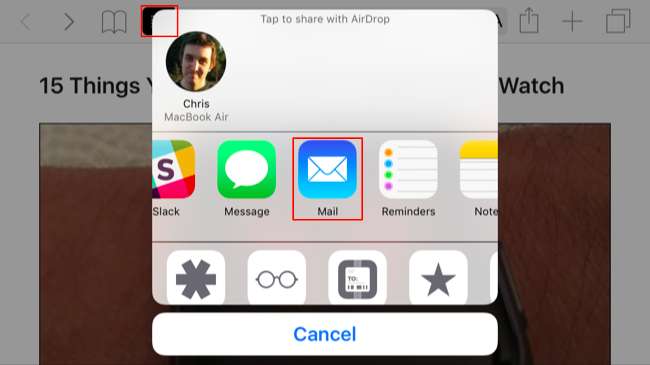
Használja a Pocket vagy egy másik offline olvasási alkalmazást - iPhone és Android
ÖSSZEFÜGGŐ: A weboldalak későbbi olvasáshoz történő mentésének legjobb módjai
Ha csak egy weboldal szövegét akarja menteni, akkor jobb, ha ezt megcsinálja Pocket vagy más később olvasható alkalmazás , mint az Instapaper. Mentse el a cikket a Pocket-be (vagy hasonló alkalmazásba), és az alkalmazás letölti a cikk szövegének másolatát, és offline állapotban tartja. Erőteljesebb és robusztusabb megoldás, mint a Safari olvasólista funkciójának használata vagy a cikk elküldése saját magának.
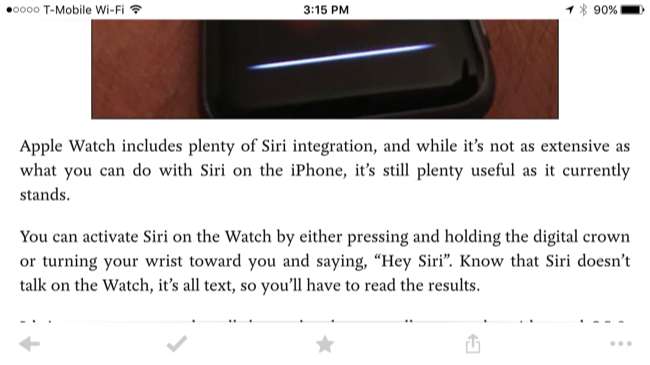
Sok ilyen trükk természetesen működik a számítógépén is. A Windows 10 integrált PDF nyomtatást tartalmaz , valamint a Mac OS X, a Chrome OS és más modern operációs rendszerek. Használhatja a Pocket alkalmazást a számítógépén is, és automatikusan letöltheti telefonjára az offline módú olvasáshoz szükséges cikkek szövegét.
Kép jóváírása: Japanexperterna.se a Flickr-en






